经验直达:
- excel怎么画图
- 如何在excel中绘制图表
- 如何在Excel表格里画图
一、excel怎么画图
- 首先我们打开要编辑的电子表格 如图;
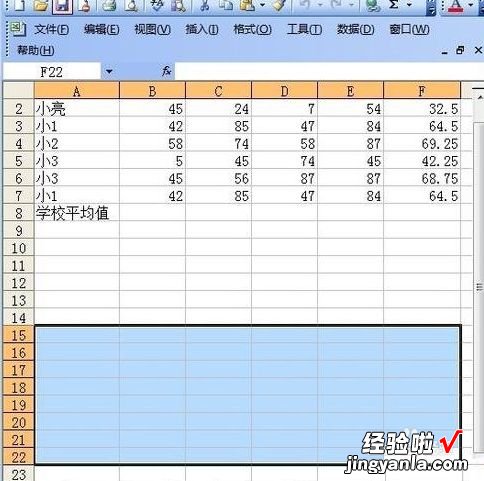
请点击输入图片描述
- 在菜单栏里点击“插入”,然后再点击“图表” 如图;
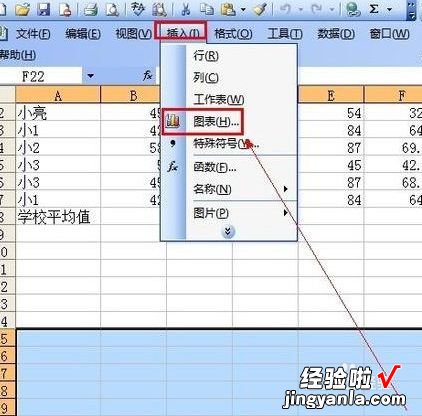
请点击输入图片描述
- 在弹出的设置窗口里点击“自定义类型” 如图;

请点击输入图片描述
- 点击“管状图” , 然后再点击“下一步” 如图;
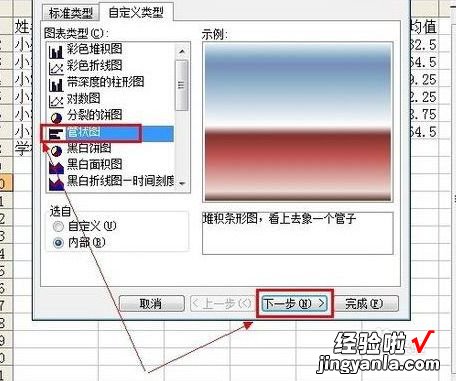
请点击输入图片描述
- 在源数据窗口里的“数据区域”填上你要设置的数据位置,或者鼠标点击进去之后在拖动鼠标圈所要设置的数据位置,然后再“系列产生在”那里打钩列 如图;
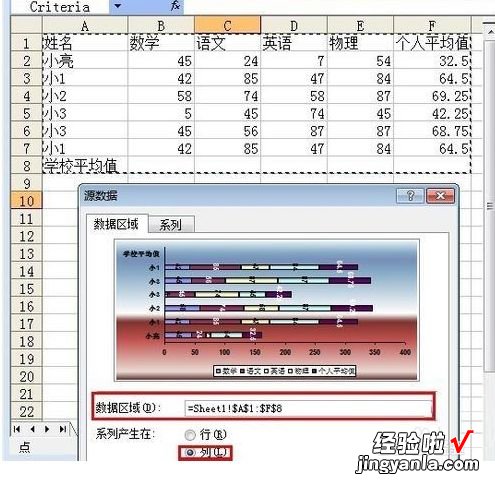
请点击输入图片描述
- 完成以上操作之后点击“下一步” 如图;
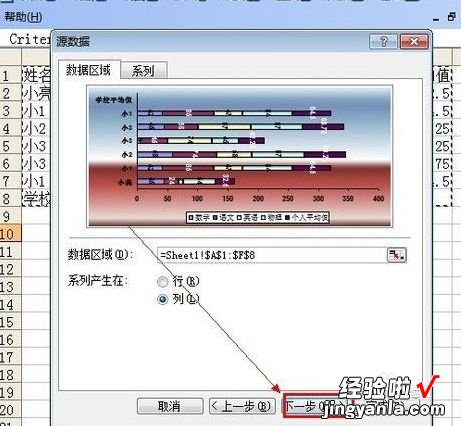
请点击输入图片描述
- 如下图所圈位置 填上你要的信息 然后点击“下一步”;
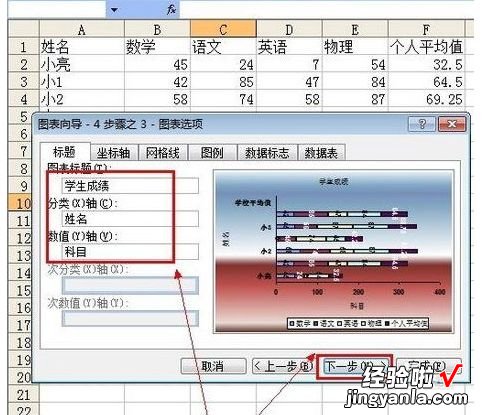
请点击输入图片描述
- 完成以上操作之后 就可以做出数据的图表了 如图 。
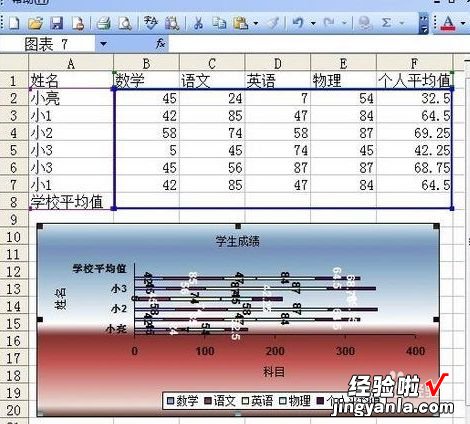
请点击输入图片描述
二、如何在excel中绘制图表
- 打开电脑,打开Microsoft Excel软件,并点击最上方的菜单按钮,点击新建,然后选择空工作簿,然后点击创建,新建一个电子表格文档

请点击输入图片描述
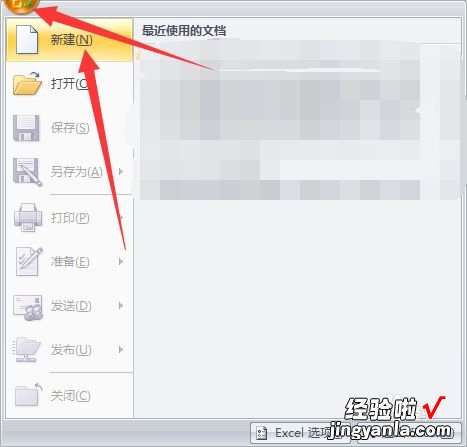
请点击输入图片描述
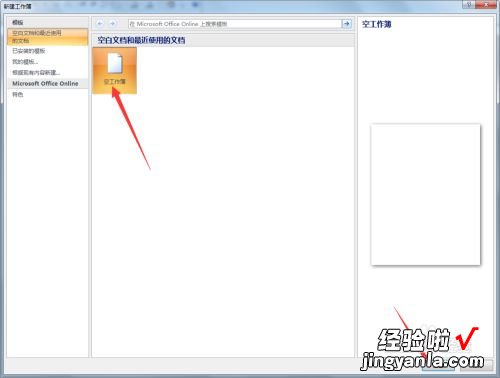
【如何在excel中绘制图表 excel怎么画图】请点击输入图片描述
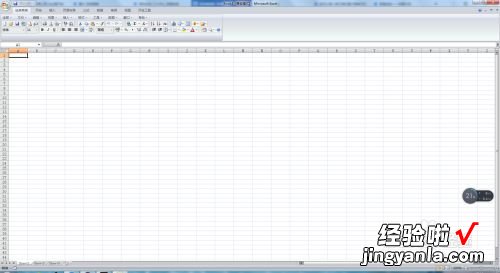
请点击输入图片描述
- 在新建的表格中 , 输入几组数据 , 形成一个完整的数据表格,然后将该数据区域选中

请点击输入图片描述
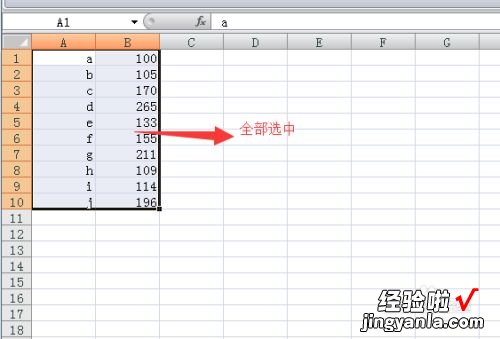
请点击输入图片描述
- 待全部选中后,点击菜单栏中的【插入】,在下拉菜单中 , 选择【所有图标类型】,进入插入图表主界面
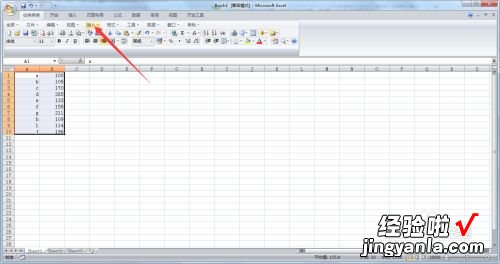
请点击输入图片描述

请点击输入图片描述
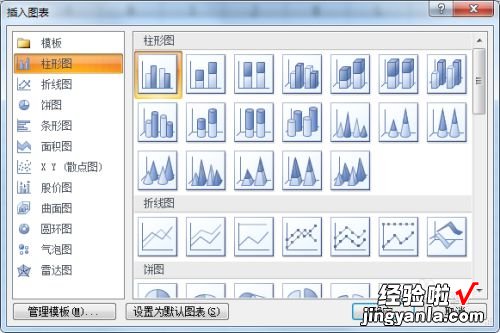
请点击输入图片描述
- 在进入插入图表主界面后,选择【柱形图】,然后选择你所要使用的柱形图的类型,并点击右下角的确定按钮
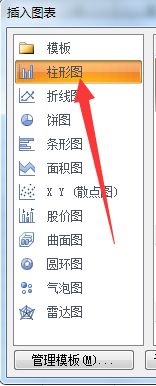
请点击输入图片描述
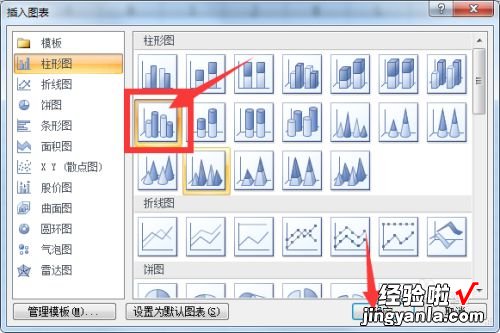
请点击输入图片描述
- 此时,就会生成你所需要的柱形图了,此时,如果你想要对该生成的柱形图进行修改,怎么办呢?首先,对图例进行修改,选中该图例(系列1),然后右击该图例,选择选择数据
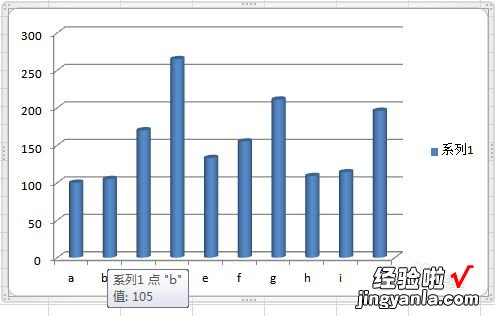
请点击输入图片描述
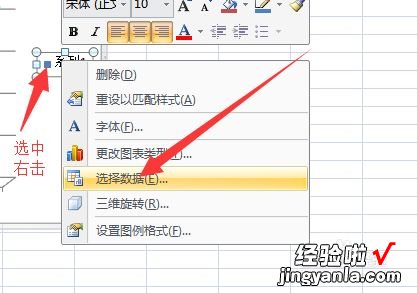
请点击输入图片描述
- 在选择数据源对话框,点击系列1,然后点击编辑,然后输入系列名称(例如,奖金),并点击确定,再点击确定按钮 , 此时我们会发现原来的系列1名称更改为奖金,这就完成了对图例名称的修改
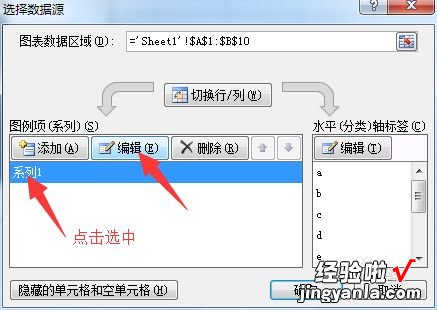
请点击输入图片描述
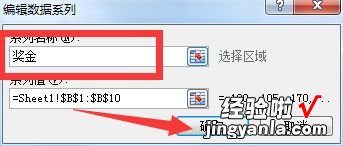
请点击输入图片描述
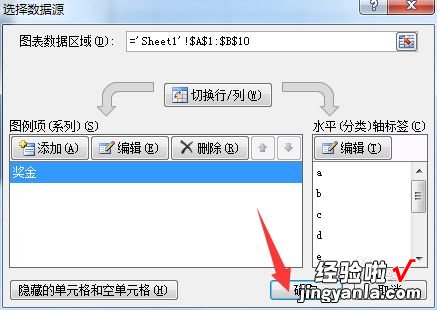
请点击输入图片描述
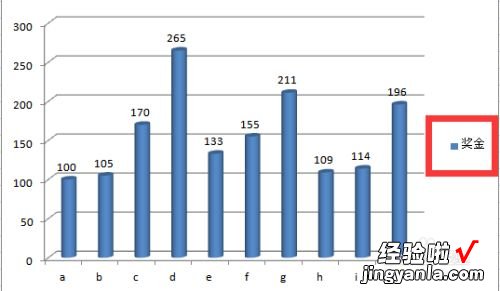
请点击输入图片描述
- 然后再对图例的位置进行调整,选中该图表 , 点击上方菜单栏中的布局,在布局菜单栏,点击图例,在下拉菜单中选择你需要图例所显示的位置(例如左边),此时图例就会显示在左侧
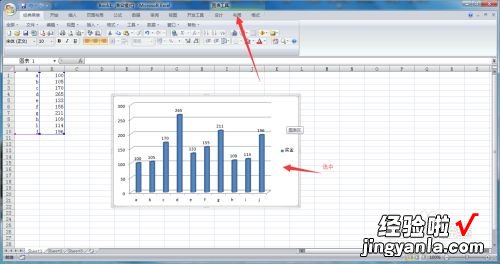
请点击输入图片描述
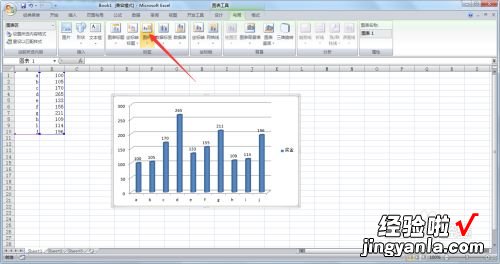
请点击输入图片描述
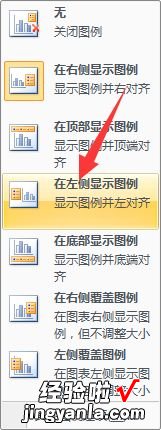
请点击输入图片描述
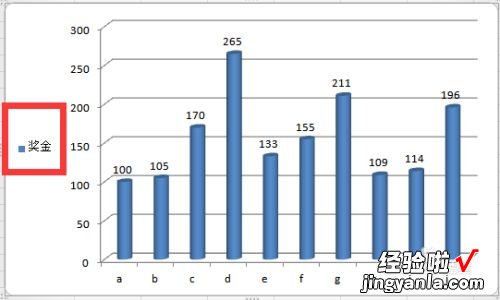
请点击输入图片描述
- 图例设置完毕后 , 对坐标轴进行设置 , 首先选中纵轴坐标 , 然后右击,选择【设置坐标轴格式】,然后对坐标轴的最大值、最小值、数字等等进行设置,待设置完毕后,点击右下角关闭即可
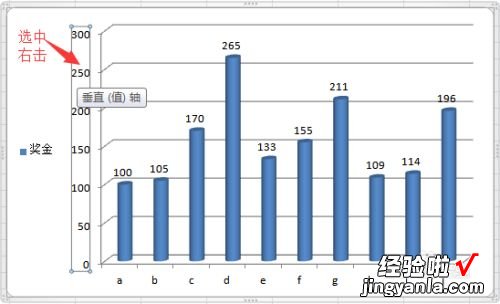
请点击输入图片描述
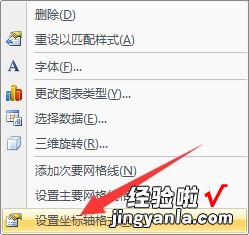
请点击输入图片描述
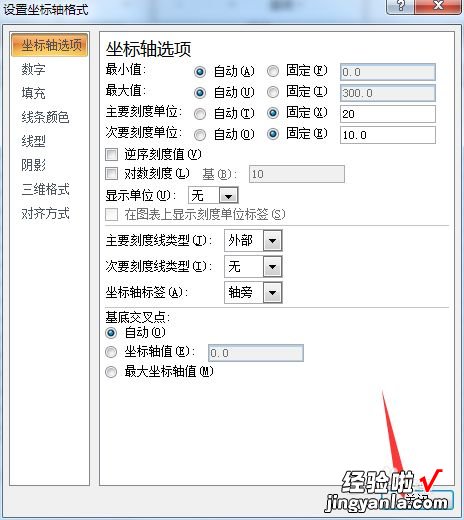
请点击输入图片描述
- 坐标轴设置完毕后,对柱形图上显示的数字进行设置,首先选中柱形图的数据,然后右击,在下拉菜单中选择【设置数据标签格式】,然后对数据标签格式进行设置,带设置完毕后,点击右下角的关闭即可
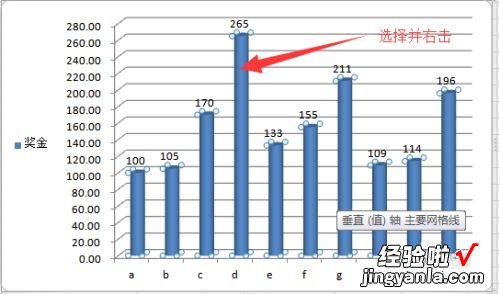
请点击输入图片描述
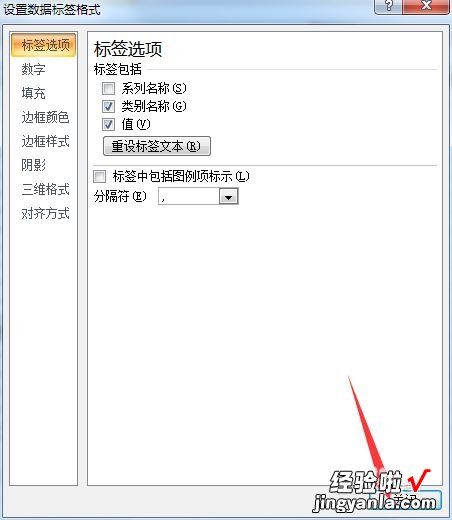
请点击输入图片描述
- 最后,对柱形图的名称进行设置 , 首先选中该柱形图 , 点击上方菜单栏中的布局,在布局菜单栏,点击【图表标题】 , 在下拉菜单中,选择你需要标题所在的位置(例如在图表上方),然后单击该标题,修改成你所需要的名称(例如员工奖金),并点击空白处,此时,一张完整的柱形图就算制作完成了 。其余的图表均可按照此方法来制作,在此就不一一列举了
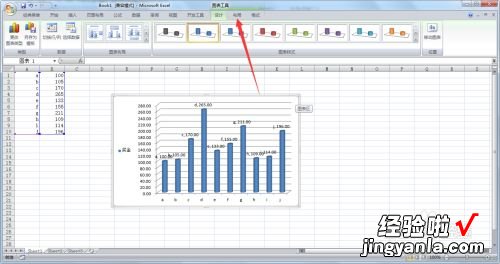
请点击输入图片描述
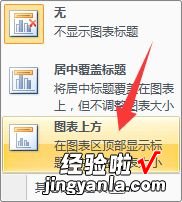
请点击输入图片描述
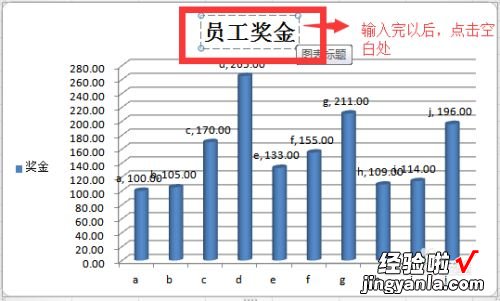
请点击输入图片描述

请点击输入图片描述
三、如何在Excel表格里画图
一般情况下,人们使用Excel表格主要是用来制作表格、对数据进行统计处理 。但是有时候,想画个图,对数据进行说明,这可以吗?都知道,使用Excel软件可以插入图表,主要包含饼形图、柱状图等等,辅助数据说明使用 。但也是可以在Excel里面画图的,虽然画图的功能可能不太被广泛使用,而且Excel也不是专业的画图工具,但是它就是可以绘制图形的 , 下面内容就来教给大家如何在Excel表格里画图 。想学更多Excel的操作吗?可以上哦,帮你实现精通属于Excel表格 。
在Excel表格里画图的教程:
1、首先,我们新建并打开一个Excel表格,我们在菜单栏找到【插入】-【形状】:
2、点击图形后,会弹出一个下拉菜单,我们可以根据需要选择要插入的图形形状,这些形状涵盖很多 , 圆形、矩形这些简单常见的形状,以及复杂的形状,比如箭头汇总、星与旗帜等等:
3、如果你需要画图 , 固定的形状不能够组成你想要的图样,那可以选择自由线条,那样可以拖动鼠标自由绘制画图 。
4、比如我们使用自由曲线画图 。
5、我们也可以使用其他标准的形状构成需要的图形 , 插入并拼凑即可 。
6、我们可以双击图片组成部分,进入菜单栏【格式】,可以对图形进行颜色填充等操作:
以上就是在Excel表格里面画图的教程过程了,是不是也很有意思呢?可以自己画几张新颖的图片的操练一下 。
